
苹果手机输入法怎么设置快捷 iPhone手机如何设置快捷输入常用语
发布时间:2023-11-11 14:46:31 来源:三公子游戏网
苹果手机输入法怎么设置快捷,如今苹果手机已成为人们生活中不可或缺的一部分,而在日常使用中输入法的便捷性和高效性尤为重要。苹果手机的输入法不仅提供了基本的拼音、手写、语音等输入方式,还具备了设置快捷输入常用语的功能。通过设置快捷输入,我们可以在输入过程中极大地提升效率,省去繁琐的打字操作。如何设置苹果手机的快捷输入功能呢?接下来我们将一一讲解。
iPhone手机如何设置快捷输入常用语
1、打开手机【设置】---【通用】。
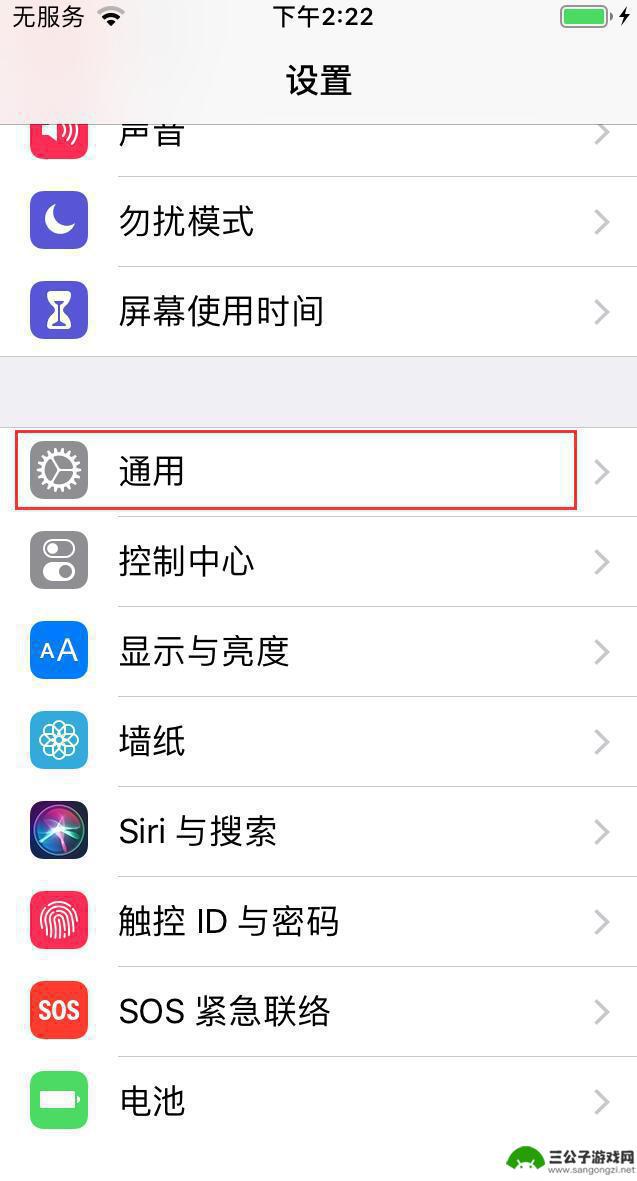
2、在【通用】中找到【键盘】,点击进入。
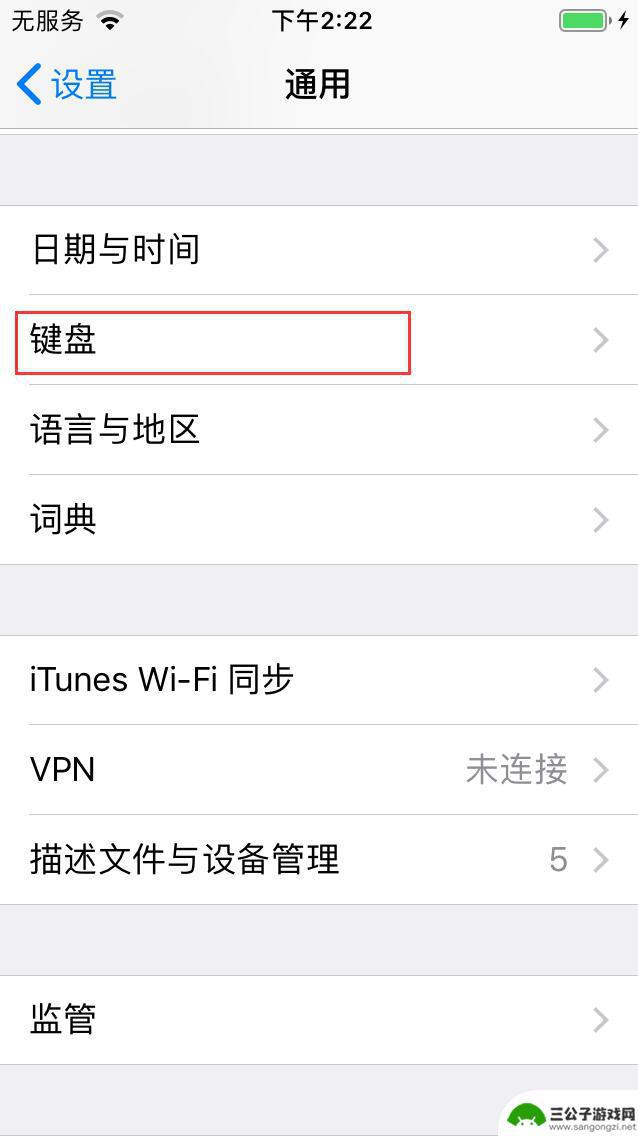
选择文本替换。
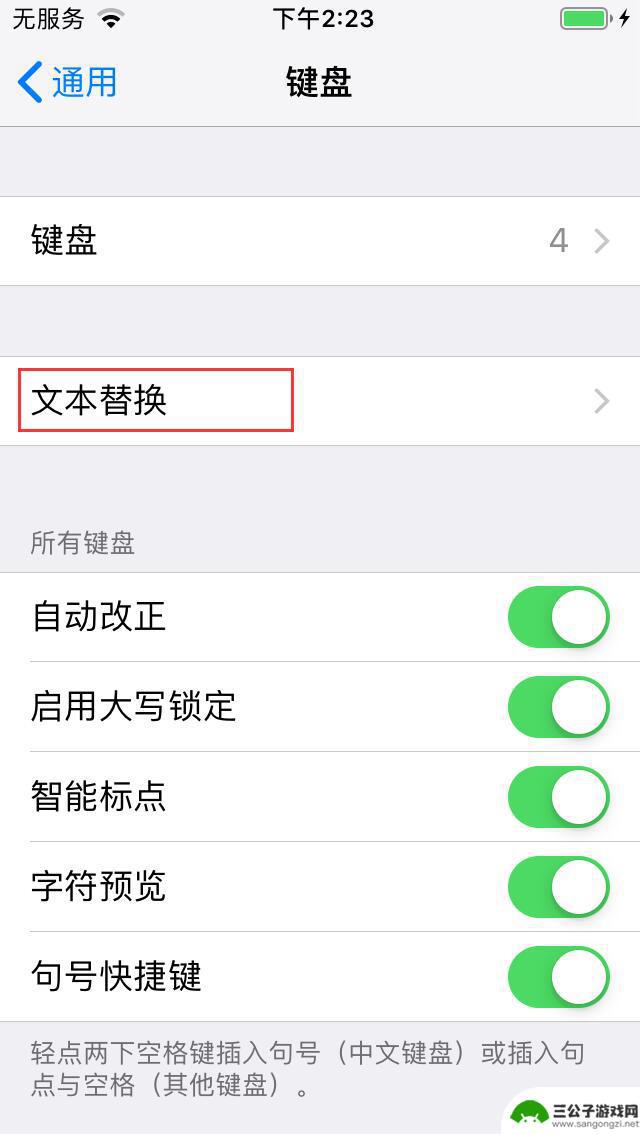
3、点击右上角【+】,输入短语,现在以“你好,请问有什么可以帮到您”为例。输入码输入【n】。编辑完后点击右上角【储存】。这样就会将我们创建的短语保存到文本替换中。
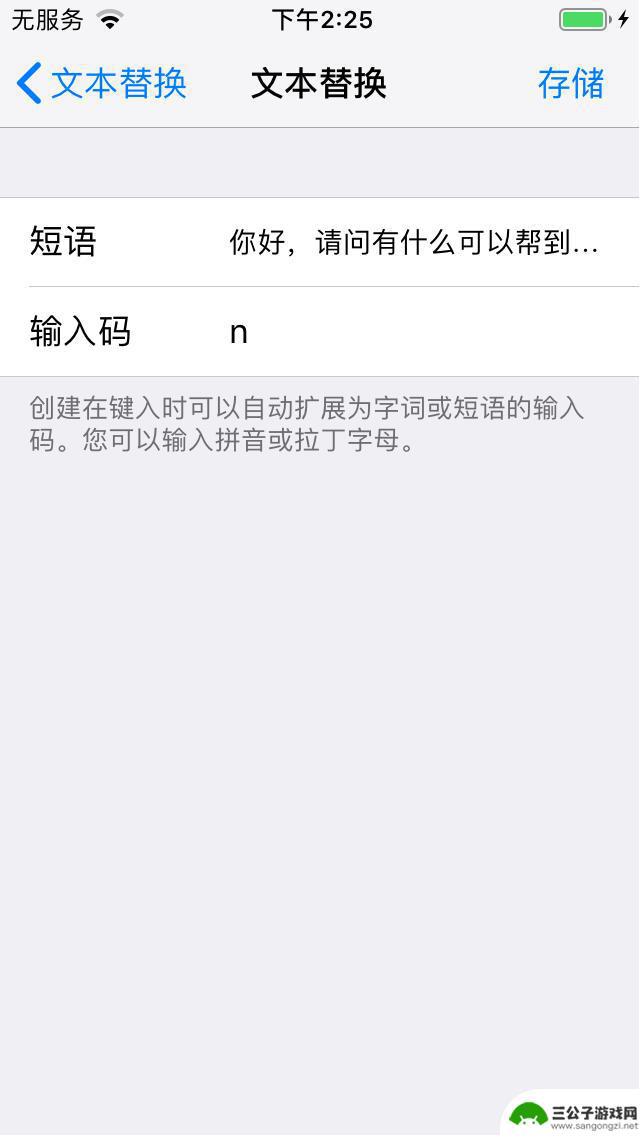
4、在设置完成后,我们打开手机短信。在输入框中输入码【n】,我们可以看到下面的第一个匹配中文就是【你好,请问有什么可以帮到您?】。
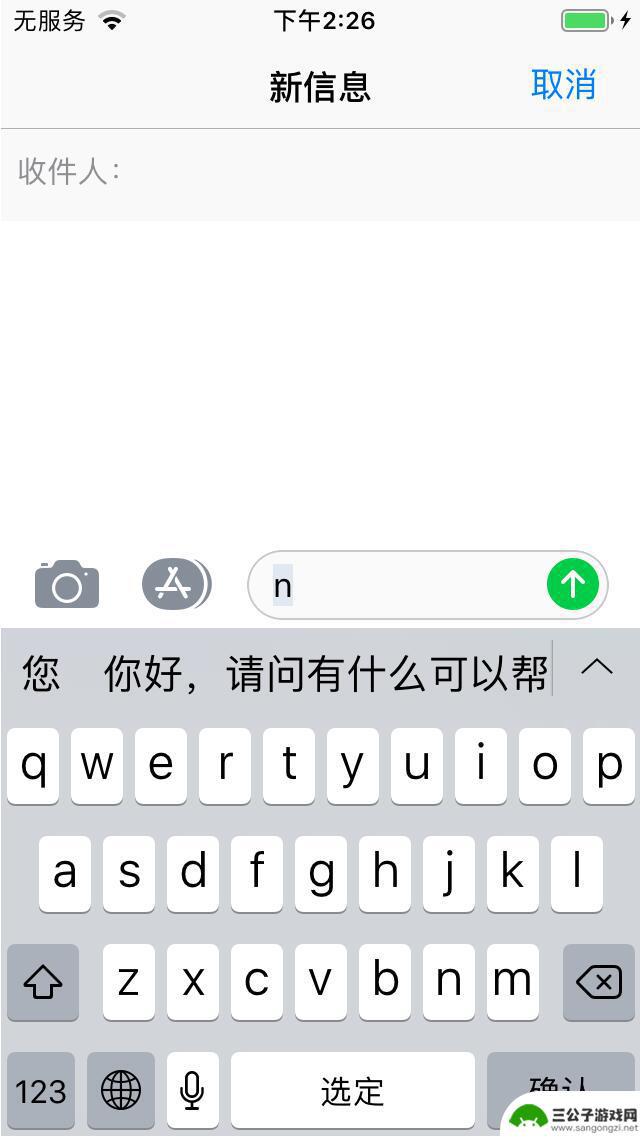
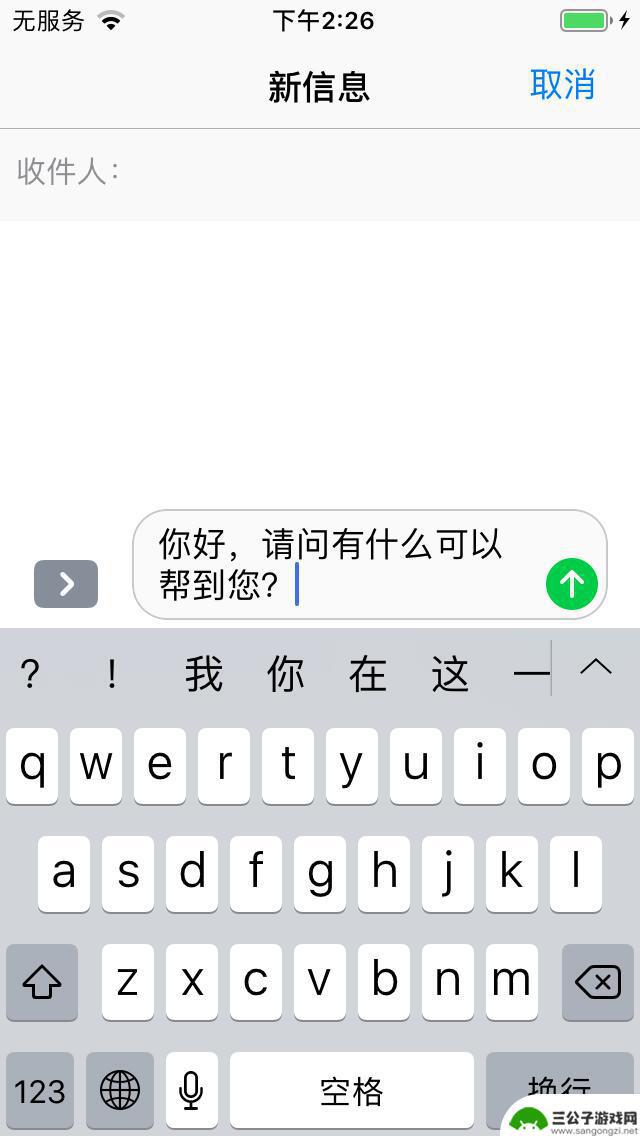
设置好常用语后,以后不管是聊天还是短信。要输入一些常用短语时就可以直接通过首字母就获取到想要输入的字,是不是很方便呢。
如果要删除已添加的快捷输入,进入【设置】---【通用】---【还原】---【还原键盘字典】还原完成后即可。
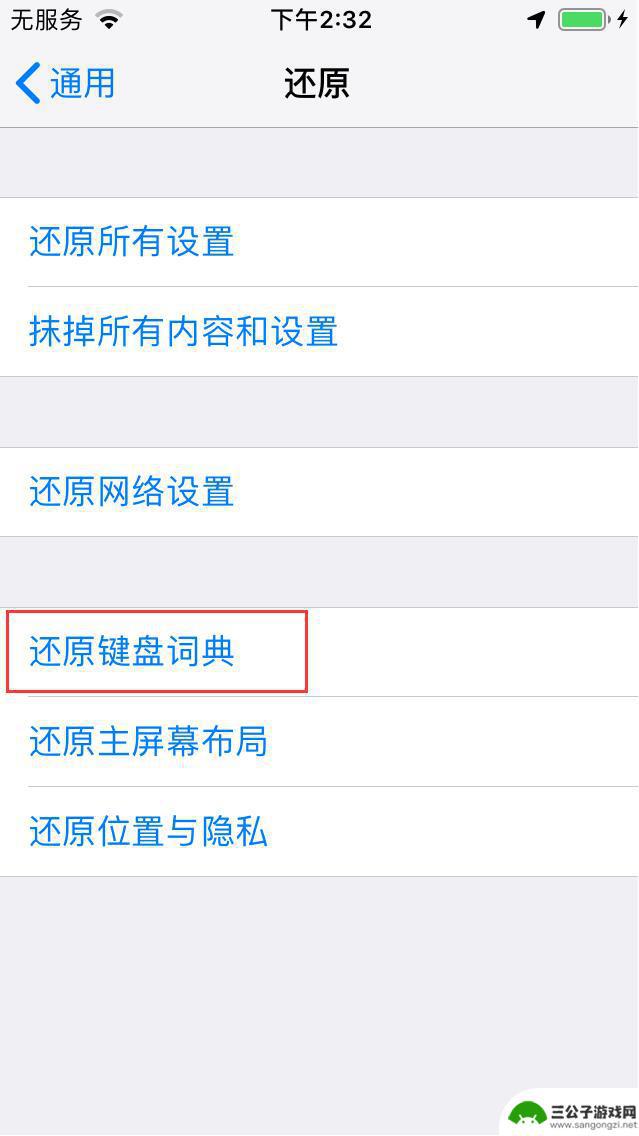
以上就是苹果手机输入法如何设置快捷的全部内容,如果您遇到这种情况,可以按照以上方法进行解决,希望这些方法能够帮助到大家。
热门游戏
-
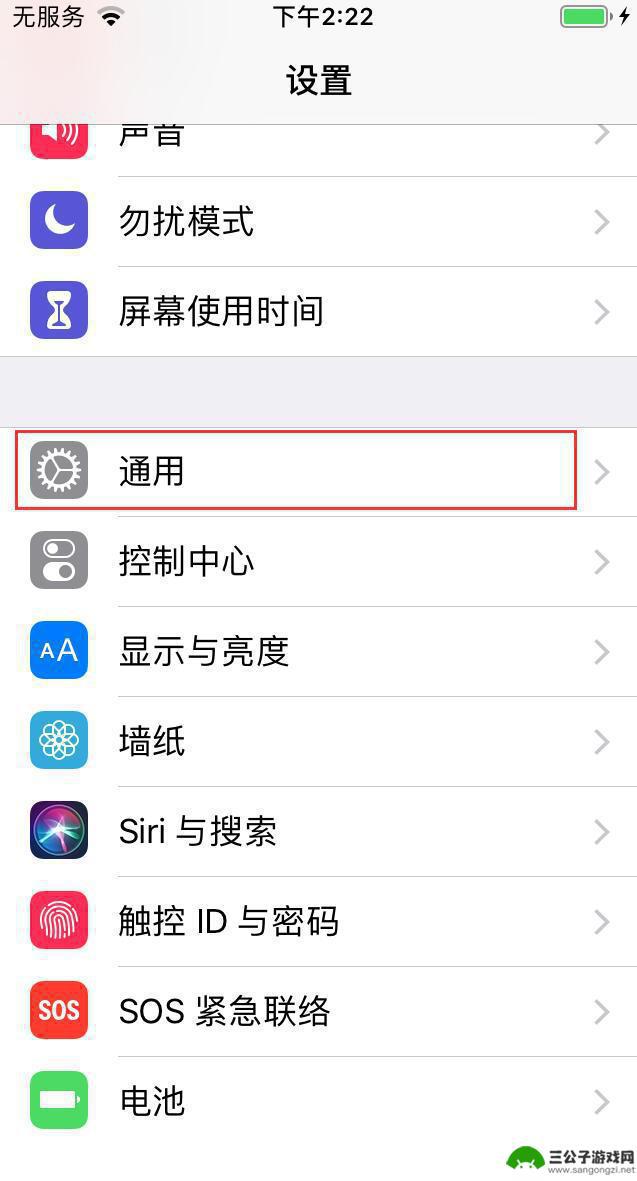
苹果手机如何设置常用词 iPhone手机设置快捷输入常用语方法
苹果手机作为目前最受欢迎的智能手机之一,其设置功能十分强大,可以根据个人需求进行个性化定制,其中快捷输入常用语是许多用户经常使用的功能之一。通过设置快捷输入,用户可以方便快捷地...
2024-09-24
-
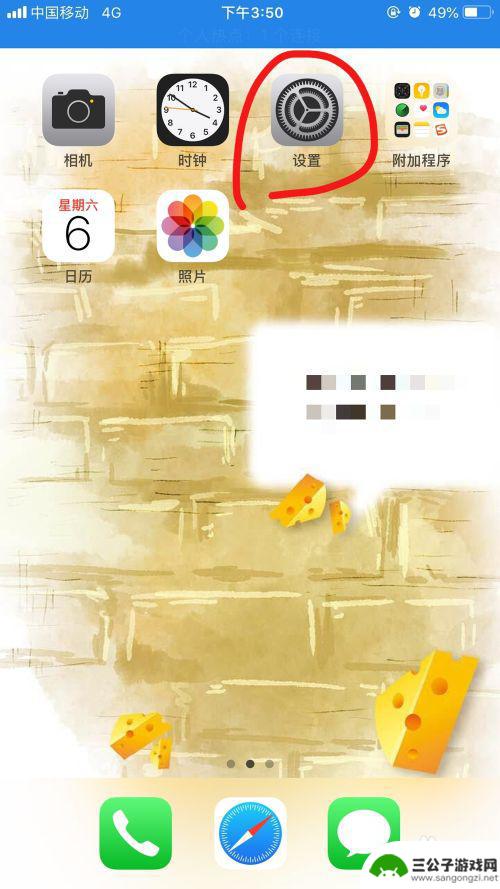
手机常用语设置在哪里 iPhone手机如何设置输入法常用语
手机常用语设置在哪里,在日常使用手机的过程中,我们经常会遇到需要频繁输入的一些常用语,为了提高输入效率和便利性,iPhone手机提供了设置输入法常用语的功能。我们应该如何设置这...
2023-11-03
-

华为手机系统怎么写 华为手机手写输入法如何设置
华为手机系统中的手写输入法是一项非常实用的功能,它可以让用户在输入文字时更加便捷和快速,在华为手机上设置手写输入法也非常简单,只需要打开手机的设置菜单,然后找到输入法设置选项,...
2024-07-17
-
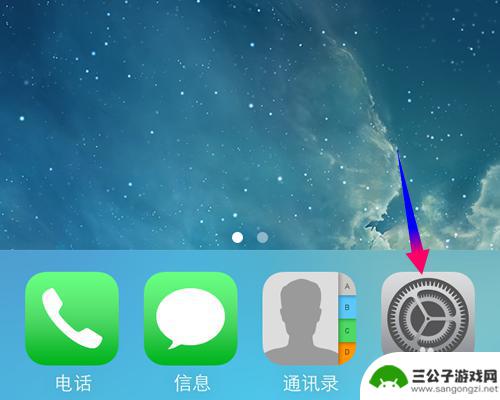
苹果手机如何取消笔画键盘 iphone手机如何使用笔画输入法
苹果手机自带的笔画键盘是一种方便快捷的输入方式,可以帮助用户更快地输入汉字,如果您想取消笔画键盘,只需在设置中找到键盘设置,然后关闭笔画输入法即可。而想要使用笔画输入法,只需在...
2024-07-22
-
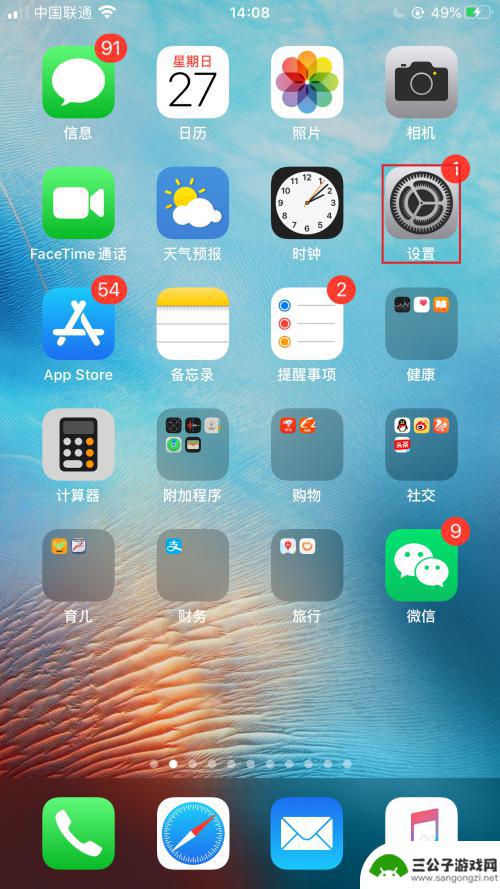
苹果手机怎么设置日语输入法 iPhone苹果手机日文输入法添加方法
苹果手机是一款功能强大的智能手机,为了方便用户在日常生活中使用日语输入法,iPhone也提供了简便的设置方法,通过在设置中添加日文输入法,用户可以轻松输入日语文字,满足不同场合...
2024-06-24
-
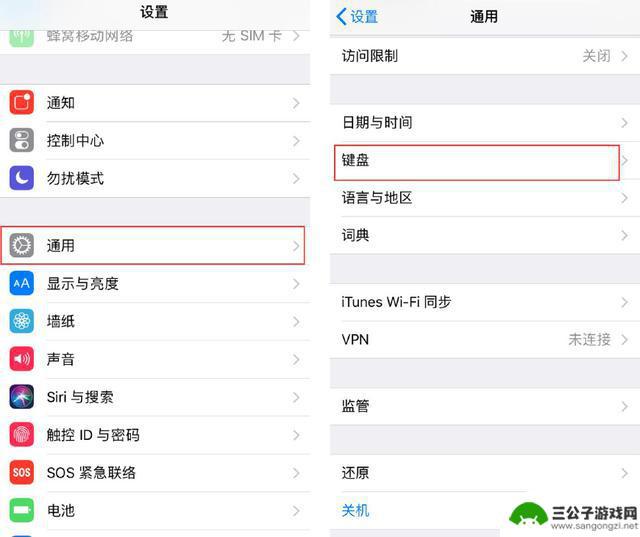
iphone如何设置手写输入 iPhone手机如何切换到手写输入模式
iPhone作为一款智能手机,在日常使用中提供了多种输入方式,其中手写输入模式是一种相对特殊的输入方式,通过手写输入,用户可以直接在屏幕上书写文字,更加方便快捷地与手机进行交互...
2024-02-09
-

iphone无广告游戏 如何在苹果设备上去除游戏内广告
iPhone已经成为了人们生活中不可或缺的一部分,而游戏更是iPhone用户们的最爱,让人们感到困扰的是,在游戏中频繁出现的广告。这些广告不仅破坏了游戏的体验,还占用了用户宝贵...
2025-02-22
-

手机图片怎么整体缩小尺寸 如何在手机上整体缩小照片
如今手机拍照已经成为我们日常生活中不可或缺的一部分,但有时候我们拍摄的照片尺寸过大,导致占用过多存储空间,甚至传输和分享起来也不方便,那么如何在手机上整体缩小照片尺寸呢?通过简...
2025-02-22














